Scopri come creare un blog affidabile, sicuro ed estensibile con Serendipity, un'applicazione flessibile e facile da usare per blogger, sviluppatori e proprietari di siti web.
Cos'è Serendipity?

Serendipity CMS è un'applicazione web che puoi utilizzare per creare un blog web, un photoblog, una homepage completa per il tuo progetto online e una miriade di altri casi d'uso.
Sebbene Serendipity sia stato progettato principalmente per i blogger, offre un framework flessibile, espandibile e facile da usare che gli sviluppatori possono utilizzare per creare quasi tutti i tipi di siti Web.
Con un'architettura e temi di plugin molto sofisticati, Serendipity ti consente di modificare sia l'aspetto del tuo blog/sito web per migliorarne le funzionalità.
Come installare il blog Serendipity
Prima di iniziare, diamo un'occhiata ai requisiti di base necessari per installare correttamente Serendipity.
- un account di hosting cPanel
- Server web Apache
- Ultima versione PHP con supporto gd2 (consigliato) o converti binario di ImageMagick
- MySQL o PostgreSQL o SQLite
Come installare Serendipity CMS in 5 minuti
Il modo più semplice per installare Serendipity CMS è utilizzare il popolare programma di installazione Softaculous a cui ha accesso ogni cliente sulla nostra piattaforma di hosting.
Softaculous è uno script in 1 clic che ti aiuta a concentrarti sull'utilizzo delle applicazioni web invece di dedicare tempo all'installazione.
Con Softaculous puoi installare, aggiornare, eseguire il backup, ripristinare, clonare applicazioni senza la necessità di toccare una base di codice, creare un database o occuparti di tutte quelle fastidiose cose tecniche che spesso devono affrontare chiunque cerchi di creare un sito Web.
Per iniziare:
Accedi al tuo cPanel con il tuo nome utente e password.
Dopo aver effettuato correttamente l'accesso, scorri verso il basso fino alla sezione Software dell'interfaccia del tuo cPanel.
Fare clic sull'icona Softaculous. La pagina e ti porta alla pagina del programma di installazione dell'applicazione con un clic.
Per trovare Serendipity, digita per cercare o fai clic sul menu Blog.
Seleziona e fai clic su Serendipità. Qui è dove puoi scegliere di controllare la demo, installarla, vedere recensioni/valutazioni o importare un'installazione di Serendipity esistente nel tuo cPanel.
Ora fai clic sul pulsante Installa ora.
- Scegli l'URL di installazione in cui desideri installare il software.
- Digita il nome del tuo sito
- Descrivi lo scopo del sito web o del blog con la descrizione del sito.
- Digita il tuo nome utente amministratore
- Digita la tua password di amministratore
- Digita il tuo nome sul vero nome
- Digita la tua email amministratore. Assicurati che sia stato creato in anticipo prima di iniziare.
- Scegli la lingua con cui vuoi amministrare il tuo blog o sito web.
- Fai clic su Opzioni avanzate.
Qui puoi apportare modifiche a:
- Nome database … ovvero il nome del database da creare per l'installazione.
- Prefisso tabella DB
- Seleziona Aggiornamento automatico che aggiorna automaticamente il tuo Serendipity all'ultima versione quando disponibile.
- Selezionare Posizione di backup. Softaculous ti consente di eseguire il backup dei dati del tuo sito Web utilizzando vari metodi tra cui Google Drive, Dropbox, computer locale o su una cartella locale.
- Selezionare la rotazione del backup. Se viene raggiunto il limite di rotazione del backup, Softaculous eliminerà il backup più vecchio per questa installazione e creerà un nuovo backup. I backup utilizzeranno il tuo spazio, quindi scegli la rotazione del backup in base allo spazio disponibile sul tuo server.
Se desideri inviare i dettagli dell'installazione al tuo sviluppatore, inserisci i dettagli in "Inviare via email i dettagli dell'installazione a campo ".
Come installare Serendipity manualmente
Il processo di installazione manuale di Serendipity e la messa in funzione in circa 2 minuti comporta:
- scaricare .tar.gz sul tuo server,
- decomprimendolo all'interno della radice del documento; assicurati che la directory creata sia scrivibile
- aprendo l'URL del sito web nel tuo browser web preferito.
Lì vedrai la schermata di installazione che ti consente di configurare Serendipity.
Crea un database MySQL o PostgreSQL
Serendipity richiede che tu abbia già impostato il Database nel tuo sistema di database preferito.
Su cPanel, puoi farlo molto facilmente usando la Procedura guidata database MySQL caratteristica.
Crea un database e un utente del database con una password complessa tramite cPanel>> Casa>> Banche dati>> Procedura guidata database MySQL .
Per configurare un database, attenersi alla seguente procedura:
Nella casella di testo Nuovo database, inserisci un nome per il database e fai clic su Passaggio successivo.
Nella casella di testo Nome utente, inserisci un nome per l'utente a cui desideri consentire la gestione del database.
Immettere e confermare la nuova password nelle apposite caselle di testo.
Fare clic su Crea utente.
Seleziona le caselle di controllo che corrispondono ai privilegi che desideri concedere all'utente, oppure seleziona TUTTI I PRIVILEGI.
Fare clic su Passaggio successivo.
Il sistema visualizzerà un messaggio che indica che hai impostato correttamente il database e l'account utente.
Se vuoi creare il database tramite una riga di comando, puoi farlo anche:
Per MySQL puoi creare un database con:
CREATE DATABASE serendipity;
Su PostgreSQL, puoi farlo tramite:
createdb serendipity
Il nome utente che inserisci nelle Installazioni Serendipity richiede anche che questo nome utente esista già.
Il flusso normale prevede che l'amministratore di database utilizzi prima CREATE USER per creare un account, definirne le caratteristiche non privilegiate come la password, se utilizza connessioni sicure e limiti all'accesso alle risorse del server, quindi utilizzare GRANT per definire i suoi privilegi.
Quindi su MySQL, crea un utente:
CREATE USER 'serendipity'@'localhost' IDENTIFIED BY '$password';
L'istruzione CREATE USER crea nuovi account MySQL.
Consente di stabilire proprietà di autenticazione, ruolo, SSL/TLS, limite di risorse e gestione password per i nuovi account.
Su PostgreSQL puoi creare un utente con:
createuser serendipity
Assicurati di aver assegnato i privilegi CREATE, INSERT, UPDATE, DELETE, ALTER e INDEX per l'account utente SQL.
Scarica la versione più recente di serendipity e decomprimi l'archivio:
wget -O s9y.zip http://www.s9y.org/latest unzip s9y.zip -d /var/www/
È ora di visitare l'URL del tuo server per avviare l'installazione.
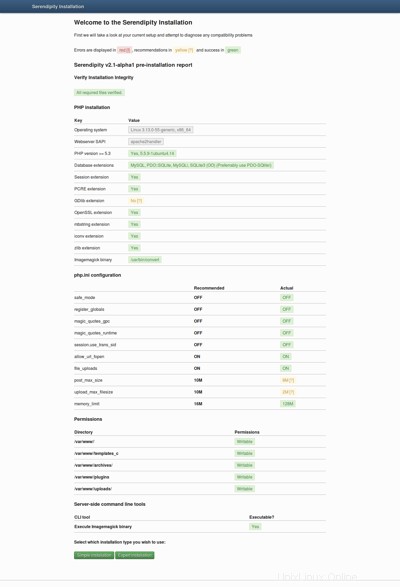
La prima pagina del programma di installazione verifica se il server dispone di tutte le funzionalità necessarie e se i diritti sono corretti.
Segui i suoi suggerimenti, quindi fai clic su Installazione semplice.
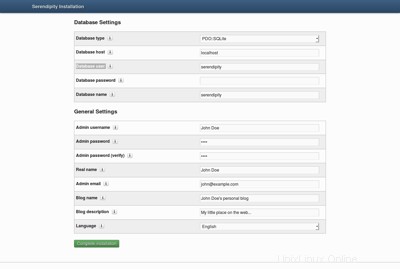
La seconda pagina chiederà varie opzioni di configurazione.
Importante sono le impostazioni del database in alto.
Il passaggio successivo è il tuo nome utente e password.
Le altre opzioni possono essere ignorate.
Il tuo blog sarà ora installato.
VEDI OPZIONI DI INSTALLAZIONE SERENDIPITY